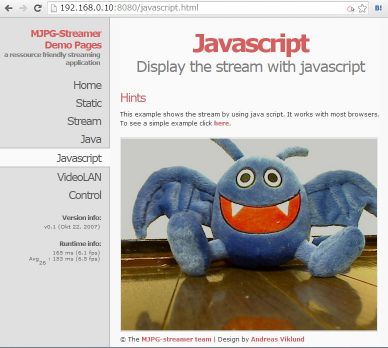•¶•ß•÷•ę•Š•ť§«•Ļ•»•Í°ľ•Ŗ•ů•į
Raspberry Pi§»•¶•ß•÷•ę•Š•ť§ÚĽ»§√§∆°Ę∆į≤Ť§ő•Ļ•»•Í°ľ•Ŗ•ů•į«ŘŅģ§Ú§∑§∆§Ŗ§ř§Ļ°£
§ §™°Ę§≥§ő żň°§««ŘŅģ§«§≠§Ž§ő§ŌĪ«ŃŁ§ő§Ŗ§«§Ļ°£≤Ľņľ§Ō«ŘŅģ§«§≠§ř§Ľ§ů°£
OS§ő•§•ů•Ļ•»°ľ•Ž§šWiFi•…•ů•į•Ž§ő•Ľ•√•»•Ę•√•◊§ §…§őĹťīŁņŖńͧŌ§≥§Ń§ť§Ú§īÕų§Į§ņ§Ķ§§°£
…¨Õ◊§ §‚§ő
- Raspbian§¨•§•ů•Ļ•»°ľ•Ž§Ķ§ž§ŅRaspberry Pi
- UVC¬–ĪĢ•¶•ß•÷•ę•Š•ť° Ľš§Ō§Ņ§ř§Ņ§ř≤»§ň§Ę§√§Ņ Logitech QuickCam V-UBU48 (C905) §ÚĽ»Õ—§∑§ř§∑§Ņ°ň
§Ť§Í勧∑§§UVC¬–ĪĢ•¶•ß•÷•ę•Š•ť§őįžÕų§Ō§≥§Ń§ť§«łę§ž§ř§Ļ°£
§Ę§√§Ņ ż§¨§§§§§‚§ő
ŇŇőŌ§¨…‘¬≠§Ļ§Ž§≥§»§¨§Ę§Ž§ť§∑§§§«§Ļ°£
§ §™°ĘRaspberry PiÕ—§ňUSB•Ō•÷§ÚŅ∑ńī§Ļ§ŽĺžĻÁ§Ō°ĘRaspberry Pi§őŇŇłĽ§őľŚ§Ķ§Ú•Ķ•›°ľ•»§Ļ§Ž§Ņ§Š§ň°ĘAC•Ę•ņ•◊•Ņ§ń§≠§őUSB•Ō•÷§¨ő…§§§Ť§¶§«§Ļ°£
Ī¶§őľŐŅŅ§«§Ō°Ę•Ļ•ř•ŘÕ—ĹľŇŇņžÕ—MicroUSB•Ī°ľ•÷•Ž§ÚĽ»§√§∆°ĘRaspberry Piľę¬ő§őŇŇłĽ§‚USB•Ō•÷§ę§ťľŤ§√§∆§§§ř§Ļ°£° Ļű§§•ę°ľ•Ž•≥°ľ•…°ň
ńŐĺÔ§őńŐŅģ§‚§«§≠§ŽMicroUSB•Ī°ľ•÷•Ž§ÚĽ»§¶§»•Ž°ľ•◊ņ‹¬≥§ň§ §√§∆§∑§ř§¶§ő§«°ĘÕ◊√Ūį’§«§Ļ°£
ľÍĹÁ
- Raspberry Pi§őIP§Ú≥ő«ß§Ļ§Ž°£° ≤ľĶ≠§őĺžĻÁ§Ō192.168.0.10§¨IP§«§Ļ°ň
LANG=C ifconfig | grep Bcastinet addr:192.168.0.10 Bcast:192.168.0.255 Mask:255.255.255.0 - ŃįĹŗ»ų§»§∑§∆°Ę•—•√•Ī°ľ•ł§Úļ«Ņ∑≤ŧĻ§Ž°£
sudo aptitude update sudo aptitude upgrade - •¶•ß•÷•ę•Š•ť§¨«ßľĪ§Ķ§ž§∆§§§Ž§ę≥ő«ß§Ļ§Ž°£° ≤ľĶ≠§őĺžĻÁ§ŌDevice 004§¨•¶•ß•÷•ę•Š•ť§«§Ļ°ň
lsusbBus 001 Device 002: ID 0424:9512 Standard Microsystems Corp. Bus 001 Device 001: ID 1d6b:0002 Linux Foundation 2.0 root hub Bus 001 Device 003: ID 0424:ec00 Standard Microsystems Corp. Bus 001 Device 004: ID 046d:0991 Logitech, Inc. QuickCam Pro for Notebooks Bus 001 Device 005: ID 2019:ab2a PLANEX GW-USNano2 802.11n Wireless Adapter[Realtek RTL8188CUS] - …¨Õ◊§ •—•√•Ī°ľ•ł§Ú•§•ů•Ļ•»°ľ•Ž§Ļ§Ž°£
sudo aptitude install libv4l-dev libjpeg8-dev subversion imagemagick - mjpeg-streamer§Ú•ņ•¶•ů•Ū°ľ•…§∑§∆make§Ļ§Ž°£
make USE_LIBV4L2=true clean all - §ř§ļ§Ō•§•ů•Ļ•»°ľ•Ž§∑§ §§§«ľ¬Ļ‘§∑§∆§Ŗ§Ž°£
./mjpg_streamer -i "./input_uvc.so -d /dev/video0 -r 640x480 -f 1" -o "./output_http.so -p 8080 -w ./www" - •÷•ť•¶•∂§« http://°ŕRaspberry Pi§őIP°Ř:8080/javascript.html §Ú≥ę§Į°£
- ∆į≤Ť§¨…Ĺľ®§Ķ§ž§Ņ§ť°Ę…¨Õ◊§«§Ę§ž§–°Ę/usr§ň•§•ů•Ļ•»°ľ•Ž§Ļ§Ž°£
sudo make DESTDIR=/usr install - •§•ů•Ļ•»°ľ•ŽłŚ§Ō≤ľĶ≠§ő§Ť§¶§ň§∑§∆ĶĮ∆į§Ļ§Ž°£° •’•ž°ľ•ŗ•ž°ľ•»§ŌňŤ…√1•’•ž°ľ•ŗ§ň§∑§∆§§§ř§Ļ°£Ľš§őīń∂≠§«§Ō°Ę60fpsį 匧ڼōńͧ∑§∆§‚56°Ń59fps§ň§ §Í§ř§∑§Ņ°£°ň
mjpg_streamer -i "/usr/lib/input_uvc.so -d /dev/video0 -r 640x480 -f 1" -o "/usr/lib/output_http.so -p 8080 -w /usr/www"
•≥•ř•ů•…•ť•§•ů•™•◊•∑•Á•ů§őį’Ő£
| •™•◊•∑•Á•ů | ņ‚Őņ | |
| -b | •–•√•Į•į•ť•¶•ů•…§«ĶĮ∆į°£•«°ľ•‚•ů§ň§ §Ž°£ńšĽŖ§Ļ§ŽĺžĻÁ§Ō kill -9 `pidof mjpg_streamer` §»§Ļ§Ž°£ | |
| -i | ∆ĢőŌŧĺĢĽ“§ÚĽōńͧĻ§Ž° -i į ĻŖ§ň•ņ•÷•Ž•Į•©°ľ•∆°ľ•∑•Á•ů§«§Į§Į§√§∆ĽōńͧĻ§Ž°ň | |
| -d | •ę•Š•ť•«•–•§•Ļ | |
| -r | ≤ÚŃŁŇŔ(QSIF/QCIF/CGA/QVGA/CIF/VGA/SVGA/XGA/SXGA §Ę§Ž§§§Ō ≤£…żxĹń…ż) | |
| -f | •’•ž°ľ•ŗ•ž°ľ•»[fps] | |
| -y | YUYV•’•©°ľ•ř•√•»§ÚĽōńͧĻ§Ž§ę»›§ę° MJPEG§¨•¶•ß•÷•ę•Š•ť§«•Ķ•›°ľ•»§Ķ§ž§∆§§§ §§ĺžĻÁ°ň | |
| -q | JPEG§ő•Į•™•Í•∆•£(1-100) | |
| -m | ļ«ĺģ•Ķ•§•ļ°£•¶•ß•÷•ę•Š•ť§¨•ī•Ŗ•’•ž°ľ•ŗ§ÚŃų§√§∆§Į§ŽĺžĻÁ§ň§Ĺ§ž§ÚĹŁ≥į§Ļ§Ž§Ņ§Š§ňĽōńͧĻ§Ž°£ | |
| -n | dynctrls§ÚĹťīŁ≤ŧ∑§ §§°£° •ę•Š•ťŃŗļÓŐĶłķ§ę°©°ň | |
| -l | LED§őĺű¬÷°£(on/off/blink/auto) | |
| -o | Ĺ–őŌŧĺĢĽ“§ÚĽōńͧĻ§Ž° -o į ĻŖ§ň•ņ•÷•Ž•Į•©°ľ•∆°ľ•∑•Á•ů§«§Į§Į§√§∆ĽōńͧĻ§Ž°ň | |
| -p | •›°ľ•» | |
| -w | •¶•ß•÷•≥•ů•∆•ů•ń§ő§Ę§Ž•«•£•ž•Į•»•Í°£/usr«Ř≤ľ§ň•§•ů•Ļ•»°ľ•Ž§∑§ŅĺžĻÁ§Ō/usr/www°£ | |
| -c | «ßĺŕĺū ů°£•ś°ľ•∂Ő姻•—•Ļ•Ô°ľ•…§Ú°÷:°◊∂Ťņŕ§Í§«ĽōńͧĻ§Ž°£ | |
| -n | •«•‚•ŕ°ľ•ł§őControl§«§ő•≥•ř•ů•…ľ¬Ļ‘§ÚŐĶłķ≤ŧĻ§Ž°£° Brightness§ §…§¨ —ĻĻ§«§≠§ §Į§ §Í§ř§Ļ°ň | |
§Ť§ÍņĶ≥ő§ •™•◊•∑•Á•ů§őņ‚Őņ§Ō≤ľĶ≠§ő§Ť§¶§ň§Ļ§Ž§»Ľ≤廧«§≠§ř§Ļ°£
|
Raspberry PiĶĮ∆įĽĢ§ňĶĮ∆į§Ļ§Ž§ň§Ō
mjpg_streamer§ÚĶĮ∆į§Ļ§Ž•Ļ•Į•Í•◊•»§ÚĶĮ∆į•Ļ•Į•Í•◊•»§»§∑§∆Ň–ŌŅ§∑§ř§Ļ°£
|
|
|
•¶•ß•÷•Ķ•§•»§ōňš§ŠĻĢ§ŗ§ň§Ō
≤ľĶ≠§ő§Ť§¶§ Javascript°ĘHTML§«ňš§ŠĻĢ§Ŗ§¨§«§≠§Ž°£
§ §™°Ę<img src="http://°ŕRaspberry Pi§őIP•Ę•…•ž•Ļ°Ř:°ŕ•›°ľ•»°Ř/?action=stream">§»§∑§∆ňš§ŠĻĢ§Š§Ž§»Ķ≠Ĺ“§Ķ§ž§∆§§§Ž•Ķ•§•»§‚§Ę§Ž§¨°Ę§≥§ő żň°§¨Ľ»§®§Ž§ő§ŌFirefox§ §…įž…ۧő•÷•ť•¶•∂§ňł¬§ť§ž§Ž°£
Javascript§ő żľį§«§Ę§ž§–°Ę§Ř§‹§Ļ§Ŕ§∆§ő•÷•ť•¶•∂§«Ī‹Õų§«§≠§Ž°£
į ≤ľ§Ō…’¬į§őjavascript_simple.html§ę§ťŇĺĶ≠§∑§Ņ§‚§ő°£
|
§Ņ§ņ§∑°ĘLAN≥į§ňłÝ≥ę§Ļ§ŽĺžĻÁ§Ō°ĘĺŚĶ≠IP§Ō•į•Ū°ľ•–•ŽIP§«§Ę§Ž…¨Õ◊§¨§Ę§Ž°£
…¨Õ◊§ňĪĢ§ł§∆•Ž°ľ•Ņ§«•›°ľ•»•ř•√•‘•ů•į§Ú§Ļ§Ž§≥§»°£
§ §™°Ę§Ĺ§őļ›§Ō-c•™•◊•∑•Á•ů§««ßĺŕ§Ú§ę§Ī§Ž§≥§»°£
•»•ť•÷•Ž•∑•Ś°ľ•∆•£•ů•į
≤ľĶ≠§ő§Ť§¶§ •®•ť°ľ§¨Ĺ–§ŽĺžĻÁ
•Ļ•»•Í°ľ•Ŗ•ů•į§Ō≥ęĽŌ§Ļ§Ž§¨°Ę≤ľĶ≠§ő§Ť§¶§ •®•ť°ľ§¨Ĺ–§ŽĺžĻÁ°ĘĽ»Õ—§∑§∆§§§Ž•¶•ß•÷•ę•Š•ť§¨Īů≥÷ŃŗļÓ§ň¬–ĪĢ§∑§∆§§§ř§Ľ§ů°£
§Ĺ§ő§ř§ř§«§‚∆√§ňŐš¬Í§Ō§Ę§Í§ř§Ľ§ů§¨°Ę∆ĢőŌ¬¶§őŧĺĢĽ“§ň-n§ÚĽōńͧĻ§Ž§»•®•ť°ľ§¨Ĺ–őŌ§Ķ§ž§ §Į§ §Í§ř§Ļ°£
Adding control for Pan (relative)
UVCIOC_CTRL_ADD - Error: Inappropriate ioctl for device
Adding control for Tilt (relative)
UVCIOC_CTRL_ADD - Error: Inappropriate ioctl for device
Adding control for Pan Reset
UVCIOC_CTRL_ADD - Error: Inappropriate ioctl for device
Adding control for Tilt Reset
UVCIOC_CTRL_ADD - Error: Inappropriate ioctl for device
Adding control for Pan/tilt Reset
UVCIOC_CTRL_ADD - Error: Inappropriate ioctl for device
Adding control for Focus (absolute)
UVCIOC_CTRL_ADD - Error: Inappropriate ioctl for device
mapping control for Pan (relative)
UVCIOC_CTRL_MAP - Error: Inappropriate ioctl for device
mapping control for Tilt (relative)
UVCIOC_CTRL_MAP - Error: Inappropriate ioctl for device
mapping control for Pan Reset
UVCIOC_CTRL_MAP - Error: Inappropriate ioctl for device
mapping control for Tilt Reset
UVCIOC_CTRL_MAP - Error: Inappropriate ioctl for device
mapping control for Pan/tilt Reset
UVCIOC_CTRL_MAP - Error: Inappropriate ioctl for device
mapping control for Focus (absolute)
UVCIOC_CTRL_MAP - Error: Inappropriate ioctl for device
mapping control for LED1 Mode
UVCIOC_CTRL_MAP - Error: Inappropriate ioctl for device
mapping control for LED1 Frequency
UVCIOC_CTRL_MAP - Error: Inappropriate ioctl for device
mapping control for Disable video processing
UVCIOC_CTRL_MAP - Error: Inappropriate ioctl for device
mapping control for Raw bits per pixel
UVCIOC_CTRL_MAP - Error: Inappropriate ioctl for device≤Ľ§¨Ĺ–§ §§ĺžĻÁ
mjpg-streamer§ň§Ō≤Ľņľ§Ú«ŘŅģ§Ļ§ŽĶ°«Ĺ§Ō§Ę§Í§ř§Ľ§ů°£
•ę•Š•ť§¨∆ÕŃ≥ņ৞§Ž
§≥§ů§ •®•ť°ľ•Š•√•Ľ°ľ•ł§¨Ĺ–§∆mjpg_streamer§¨Ľŗ§ů§«°Ęlsusb§«•¶•ß•÷•ę•Š•ť§¨łę§ń§ę§ť§ §§ĺžĻÁ§Ō°Ę∂≤§ť§ĮŇŇőŌ…‘¬≠§«§Ļ°£
Unable to requeue buffer: No such device
i: Error grabbing frames•Ľ•Ž•’•—•Ô°ľ§őUSB•Ō•÷§Ú«„§§§ř§∑§Á§¶°£